SQLサーバーでデータベースファイルを開く方法
Apr 05, 2024 pm 10:54 PM
sqlserver
次の手順に従って、SQL Server データベース ファイルを開くことができます。 データベース サーバーに接続します。 「データベース」ノードを展開します。対象のデータベースを右クリックします。 「タスク」メニューを選択します。 「データベースをアタッチ」を選択します。データベース ファイルを参照します。他のオプションを選択します (オプション)。 「OK」ボタンをクリックして添付作業を完了します。
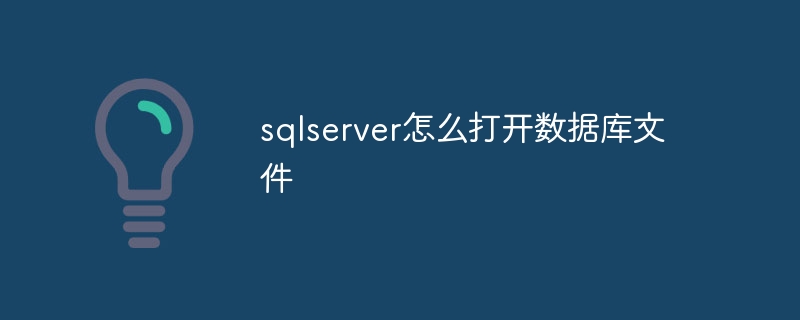
SQL Server データベース ファイルを開く方法
SQL Server でデータベース ファイルを開くには、次のコマンドを使用できます。次の手順:
1. データベース サーバーにアクセスします
- SQL Server Management Studio (SSMS) または Transact-SQL を使用してデータベース サーバーに接続します。
2. データベース ノードを展開します。
- SSMS で、データベース ノードを展開し、サーバー上のすべてのデータベースを表示します。
3. ターゲット データベースを右クリックします。
- 開きたいデータベース ファイルに対応するデータベース名を右クリックします。
4. [タスク] メニューを選択します
- 表示されるコンテキスト メニューで、[タスク] の上にマウスを置きます。
5. [データベースのアタッチ] を選択します。
- #[タスク] メニューから、[データベースのアタッチ] を選択します。
6. データベース ファイルを参照します。
- [データベースの接続] ダイアログ ボックスで、[参照] ボタンをクリックします。
- データベース ファイルが保存されているディレクトリに移動します。
- データベース ファイル (.mdf) を選択し、[OK] ボタンをクリックします。
7. 追加オプションの選択 (オプション)
- データベース ファイルに追加ファイル (ログ ファイルやセカンダリ データ ファイルなど) が必要な場合は、 「追加」ボタンをクリックすると追加できます。
- ファイルを添付した後すぐにデータベースを開くには、[今すぐ添付] チェックボックスをオンにします。
8. [OK] ボタンをクリックします。
- [OK] ボタンをクリックして、添付プロセスを完了します。
データベースが接続されました
完了後、接続されたデータベースが SSMS の「データベース」ノードの下に表示されます。他のデータベースと同様にアクセスして使用できるようになりました。以上がSQLサーバーでデータベースファイルを開く方法の詳細内容です。詳細については、PHP 中国語 Web サイトの他の関連記事を参照してください。
このウェブサイトの声明
この記事の内容はネチズンが自主的に寄稿したものであり、著作権は原著者に帰属します。このサイトは、それに相当する法的責任を負いません。盗作または侵害の疑いのあるコンテンツを見つけた場合は、admin@php.cn までご連絡ください。

人気の記事
レポ:チームメイトを復活させる方法
3週間前
By 尊渡假赌尊渡假赌尊渡假赌
スプリットフィクションを打ち負かすのにどれくらい時間がかかりますか?
3週間前
By DDD
R.E.P.O.説明されたエネルギー結晶と彼らが何をするか(黄色のクリスタル)
1週間前
By 尊渡假赌尊渡假赌尊渡假赌
ハローキティアイランドアドベンチャー:巨大な種を手に入れる方法
3週間前
By 尊渡假赌尊渡假赌尊渡假赌

人気の記事
レポ:チームメイトを復活させる方法
3週間前
By 尊渡假赌尊渡假赌尊渡假赌
スプリットフィクションを打ち負かすのにどれくらい時間がかかりますか?
3週間前
By DDD
R.E.P.O.説明されたエネルギー結晶と彼らが何をするか(黄色のクリスタル)
1週間前
By 尊渡假赌尊渡假赌尊渡假赌
ハローキティアイランドアドベンチャー:巨大な種を手に入れる方法
3週間前
By 尊渡假赌尊渡假赌尊渡假赌

ホットな記事タグ

メモ帳++7.3.1
使いやすく無料のコードエディター

SublimeText3 中国語版
中国語版、とても使いやすい

ゼンドスタジオ 13.0.1
強力な PHP 統合開発環境

ドリームウィーバー CS6
ビジュアル Web 開発ツール

SublimeText3 Mac版
神レベルのコード編集ソフト(SublimeText3)

ホットトピック
Gmailメールのログイン入り口はどこですか?
 7292
7292
 9
9
 7292
7292
 9
9
Java チュートリアル
 1622
1622
 14
14
 1622
1622
 14
14
CakePHP チュートリアル
 1342
1342
 46
46
 1342
1342
 46
46
Laravel チュートリアル
 1259
1259
 25
25
 1259
1259
 25
25
PHP チュートリアル
 1206
1206
 29
29
 1206
1206
 29
29
 指定されたオブジェクトが sqlserver データベースにすでに存在するという問題を解決する方法
Apr 05, 2024 pm 09:42 PM
指定されたオブジェクトが sqlserver データベースにすでに存在するという問題を解決する方法
Apr 05, 2024 pm 09:42 PM
指定されたオブジェクトが sqlserver データベースにすでに存在するという問題を解決する方法
 インストールが失敗した場合に sqlserver を削除するにはどうすればよいですか?
Apr 05, 2024 pm 11:27 PM
インストールが失敗した場合に sqlserver を削除するにはどうすればよいですか?
Apr 05, 2024 pm 11:27 PM
インストールが失敗した場合に sqlserver を削除するにはどうすればよいですか?











